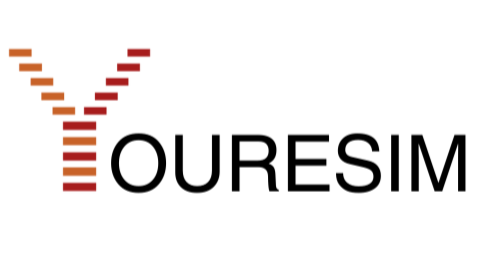eSIM-Profile unter iOS verwalten: Ein umfassender Leitfaden
Marcel MüllerDie Nutzung von eSIMs (embedded SIM) wird immer beliebter, da sie mehr Flexibilität und Komfort bietet als herkömmliche physische SIM-Karten. Wenn du ein iPhone-Nutzer bist, kannst du mehrere eSIM-Profile auf deinem Gerät verwalten, was dir die Möglichkeit gibt, zwischen verschiedenen Mobilfunktarifen und -anbietern zu wechseln, ohne deine physische SIM-Karte austauschen zu müssen.
Wichtiger Hinweis: Für die Aktivierung einer eSIM wird in der Regel eine WLAN-Verbindung benötigt.
In diesem Blogbeitrag führen wir dich durch die Schritte zur Verwaltung deiner eSIM-Profile unter iOS, einschließlich der Umschaltung zwischen Profilen und der Behebung von Problemen, die auftreten können.
Voraussetzungen:
- Ein iPhone mit iOS 12 oder höher
- Ein Mobilfunktarif mit eSIM-Unterstützung
- Ein eSIM-Profil vom Mobilfunkanbieter
- Eine aktive WLAN-Verbindung für die Aktivierung
eSIM-Profile hinzufügen:
- WLAN-Verbindung herstellen: Stelle sicher, dass dein iPhone mit einem stabilen WLAN-Netzwerk verbunden ist.
- Einstellungen öffnen: Öffne die Einstellungen-App auf deinem iPhone.
- Mobilfunk auswählen: Tippe auf "Mobilfunk".
- Neuen Mobilfunkplan hinzufügen: Tippe auf "Hinzufügen eines Mobilfunkplans".
- QR-Code scannen oder Aktivierungscode eingeben: Scanne den QR-Code oder gib den Aktivierungscode deines eSIM-Profils ein, den du von deinem Mobilfunkanbieter erhalten hast.
- Anweisungen folgen: Folge den Anweisungen auf dem Bildschirm, um das eSIM-Profil hinzuzufügen.

Zwischen eSIM-Profilen wechseln:
- Einstellungen öffnen: Öffne die Einstellungen-App auf deinem iPhone.
- Mobilfunk auswählen: Tippe auf "Mobilfunk".
- Mobilfunkplan auswählen: Wähle das eSIM-Profil aus, das du verwenden möchtest.

eSIM-Profile entfernen:
- Einstellungen öffnen: Öffne die Einstellungen-App auf deinem iPhone.
- Mobilfunk auswählen: Tippe auf "Mobilfunk".
- Mobilfunkplan auswählen: Wähle das eSIM-Profil aus, das du entfernen möchtest.
- Entfernen bestätigen: Tippe auf "Entfernen".

Probleme beheben:
- Kein eSIM-Signal: Stelle sicher, dass dein iPhone mit einem Netzwerk verbunden ist und dass die eSIM-Funktion aktiviert ist. Du kannst auch versuchen, dein iPhone neu zu starten.
- Falsches eSIM-Profil: Wenn du das falsche eSIM-Profil verwendest, kannst du es in den Einstellungen deaktivieren und das richtige Profil aktivieren.
- Andere Probleme: Wenn du andere Probleme mit deinen eSIM-Profilen hast, kannst du dich an deinen Mobilfunkanbieter wenden.
Tipps:
- WLAN-Empfehlung: Für eine reibungslose Aktivierung wird empfohlen, eine stabile WLAN-Verbindung zu nutzen.
- Mehrere Profile: Du kannst bis zu acht eSIM-Profile auf deinem iPhone verwalten.
- Verschiedene Anbieter: Du kannst eSIM-Profile von verschiedenen Anbietern verwenden.
- Persönlich und geschäftlich: Du kannst eSIM-Profile für persönliche und geschäftliche Zwecke verwenden.